Nota’s ontwerpen en bewerken
In verband met de voorbereidingen op de nieuwe declaratiestandaard GDS 801 is het alleen nog mogelijk om nota’s te ontwerpen met het soort “per declaratieregel. Op deze pagina lees je alles over het ontwerpen en bewerken van nota’s, en welke instellingen je kunt maken om specifieke nota ontwerpen per medewerker of per codelijst in te stellen.
Let op: Declareer je vanaf 1 januari 2025 met de nieuwe declaratiestandaard GDS 801? Dan kun je niet meer eigen nota’s ontwerpen en bewerken zoals op deze pagina beschreven staat.
Levert jouw praktijk zorg die niet gedeclareerd wordt via de GDS 801? Dan kun je in Intramed wel een eigen nota ontwerpen en kun je op deze pagina alle informatie vinden over het ontwerpen en bewerken van deze nota’s.
Nota ontwerp aanpassen met de GDS
Stap 1: Nota ontwerp aanpassen met de GDS
Met ingang van 1 januari 2025 gaat voor veel beroepsgroepen de GDS declaratiestandaard in. Vanaf die datum hebben alle nota’s aan patiënten een standaard format gekregen. Het gaat om zowel digitale als papieren nota’s aan de patiënt, dus voor alle eigen betalingen.
Je kunt aan dit standaard formaat enkele kleine aanpassingen doen. Ga hiervoor naar:
- [Systeem], [Organisatie], [Systeemgegevens tab 3].
- Klik op de knop GDS-nota aanpassen.
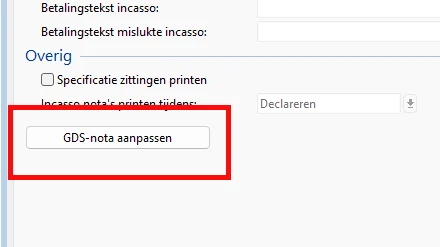
- Je ziet nu enkele opties:

- Je kunt hier enkele marges invullen. Deze marges zijn bedoeld voor als je voorbedrukt briefpapier hebt, je kunt dan de uitlijning van de nota aanpassen op jouw briefpapier.
- Als je vensterenveloppen gebruikt zet je hier een vinkje. Pas eventueel nog marges aan voor de adressering.
- Praktijkgegevens afdrukken: Als jouw praktijkgegevens bijvoorbeeld al op je voorbedrukte briefpapier staan, dan zet je hier het vinkje uit. Pas de plaatsing aan door de marges in te stellen.
- Logo: klik op ‘laden’ om jouw logo te plaatsen. Klik op ‘wissen’ als je het logo wilt verwijderen. Zet een vinkje bij ‘Logo alleen op eerste pagina’ om het logo alleen op de eerste pagina van de nota te tonen. Zet een vinkje bij “Logo alleen op gemailde nota’ om alleen het logo te tonen op nota’s die per e-mail worden verstuurd. De plaatsing van het logo kan nog worden aangepast door de marges aan te passen. Let wel op dat het logo altijd linksboven aan komt te staan.
- Lettertype: Hier kun je het lettertype en de grootte wijzigen. Klik daarvoor op de knop ‘Lettertype wijzigen’.
Testen van de nieuwe nota:
Om te zien of de aanpassingen werken, kun je een Baliefactuur van een patiënt maken. Let er wel op dat je een proefdeclaratie maakt.
- Maak een testpatiënt aan en boek de behandeling.
- In de agenda, klik onderaan op ‘Opties’ en ‘Baliefactuur’.
- Zet proefdeclaratie op “Ja”.
- Klik op OK.
- Klik nogmaals op OK.
Nu zie je de factuur die wordt gemaakt met de aanpassingen.
Als je alleen behandelingen declareert via de GDS 801 dan hoef je niet de onderstaande stappen uit te voeren.
Nota ontwerp aanpassen zonder de GDS
Stap 1: Downloaden en importeren standaard ontwerp
Via onze download pagina kan je standaard ontwerpen downloaden en vervolgens importeren in Intramed. We hebben diverse ontwerpen gemaakt voor verschillende beroepsgroepen. Kijk dus goed welke jij nodig hebt.
Hieronder staat een korte uitleg. Wil je de stappen in een filmpje zien? Bekijk dan het instructiefilmpje rechtsboven op deze pagina.
1. Ga naar de download pagina en kies het nota ontwerp dat jij wilt gaan gebruiken.
2. Download het nota ontwerp dat jij nodig hebt en sla deze op op je bureaublad.
3. Ga nu naar Intramed en ga naar het menu [systeem – ontwerpen – rapporten]
4. Klik op de groene plus ![]() om een nieuw ontwerp aan te maken.
om een nieuw ontwerp aan te maken.
5. Geef het rapport een herkenbare naam en kies bij soort rapport voor “Nota”. Er verschijnt nu een extra veld waar je het soort nota kunt kiezen. Kies hier voor “Per declaratieregel” of kies een van de andere twee opties als jouw beroepsgroep GGZ of MSZ is. Klik daarna op de knop “Ontwerp”
6. Kies hier linksboven voor het gele map icoon om het ontwerp dat je bij stap 2 gedownload hebt te importeren. Selecteer het bestand en klik op “openen”.
Je ziet nu in je scherm het standaard nota ontwerp dat je gedownload hebt van de website. Deze kan je direct gebruiken, of personaliseren naar jouw eigen praktijk. In de volgende stappen op deze pagina leer je daar meer over.
Stap 2a: Nota ontwerp aanpassen zonder GDS
Stap 2b: Objecten toevoegen of wijzigen
Stap 3: Ontwerpen testen
Stap 4: Instellen waar je het nota ontwerp gebruikt
Het is op diverse plekken in Intramed mogelijk om verschillende nota ontwerpen te gebruiken.
1. In de systeemgegevens bij het menu [systeem-organisatie-systeemgegevens] stel je op tabblad 3 “nota instellingen” de nota lay-out in die je zojuist hebt gemaakt. Je kunt hier een onderscheid maken in welk ontwerp je kiest bij verschillende soorten nota’s, zoals nota’s per e-mail, credit nota’s etc.
Heb je op jouw nota ontwerp het veld betalingstekst opgenomen? Dan kan je de tekst die in dit veld op de nota moet komen hier noteren.
2. In de medewerkersgegevens kan je voor een specifieke medewerker een apart nota ontwerp kiezen. Dit ontwerp wordt dan gebruikt als er behandelingen uit de agenda van deze medewerker worden gedeclareerd.
Je gaat naar [systeem- organisatie – medewerkers] en dubbelklikt op de betreffende medewerker. Op tabblad 5 “declareren” kan je een nota lay-out selecteren. Ook hier kan je weer onderscheid maken in welk ontwerp je kiest bij verschillende soorten nota’s. En je kunt een aparte betalingstekst noteren als je dit veld hebt opgenomen in jouw nota ontwerp.
3. Je kunt ook instellen dat er per medewerker alleen bij het gebruik van een specifieke codelijst een apart nota-ontwerp gebruikt moet worden. Dit ontwerp wordt dan gebruikt als er behandelingen uit de agenda van deze medewerker, specifiek voor deze codelijst worden gedeclareerd.
Om dit te doen:
- Ga naar [Systeem],[Organisatie],[Medewerkers]
- Dubbelklikt op de betreffende medewerker.
- Op tabblad 8 “Discipline/codelijst” zie je een lijst met codelijstinstellingen.
- Klik op de codelijst waarvan je het nota ontwerp bij deze medewerker wil aanpassen
- Klik op het wijzig icoon links boven
 . Nu krijg je de mogelijkheid om een nota lay-out te selecteren.
. Nu krijg je de mogelijkheid om een nota lay-out te selecteren.
In het filmpje bovenaan deze pagina worden deze stappen ook uitgelegd.
